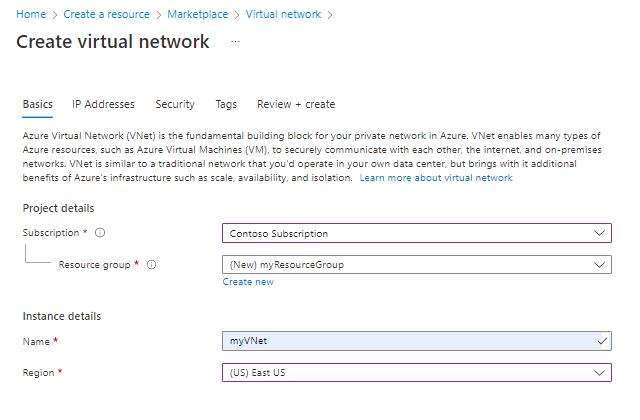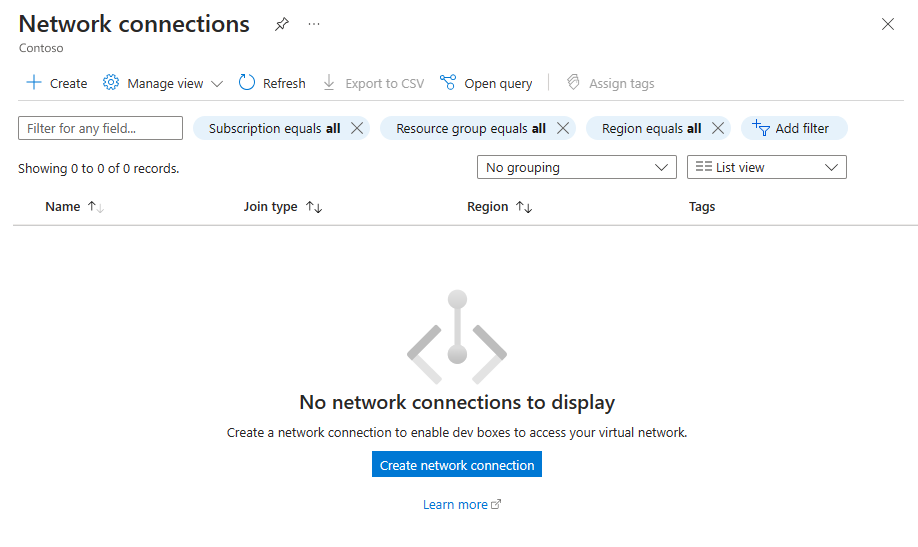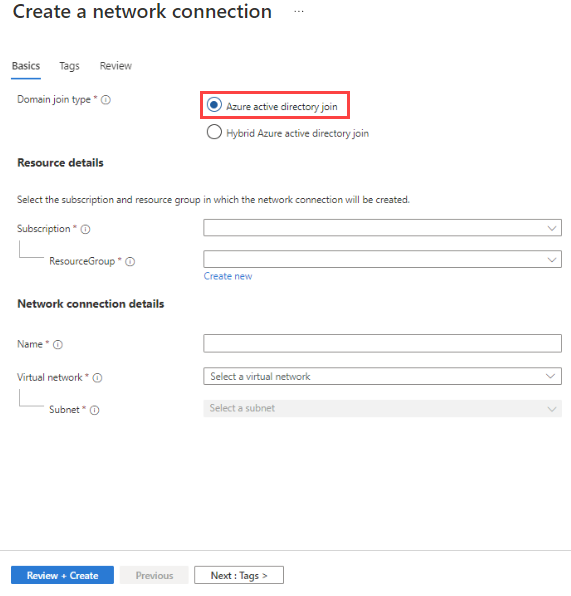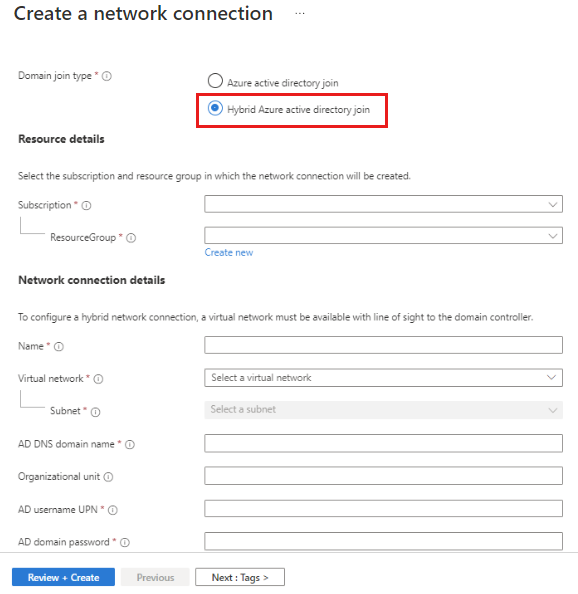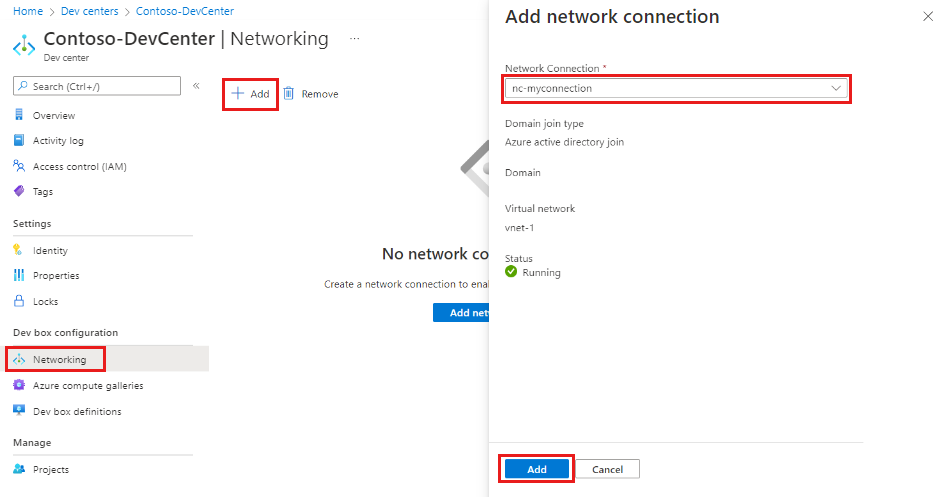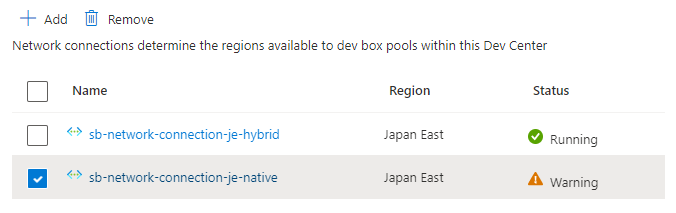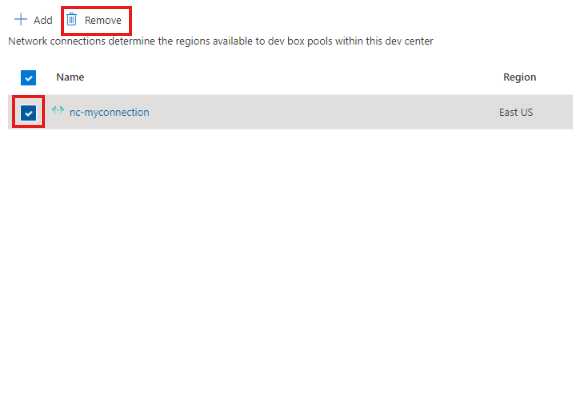Verbinding maken dev-vakken voor resources door netwerkverbindingen te configureren
In dit artikel leert u hoe u netwerkverbindingen beheert voor een ontwikkelaarscentrum in Microsoft Dev Box. Met netwerkverbindingen kunnen ontwikkelvakken verbinding maken met bestaande virtuele netwerken. Daarnaast kunt u de netwerkinstellingen configureren om verbinding te maken met on-premises resources vanuit uw ontwikkelvak. De locatie of Azure-regio van de netwerkverbinding bepaalt waar gekoppelde dev-vakken worden gehost.
U kunt ervoor kiezen om ontwikkelvakken te implementeren in een door Microsoft gehost netwerk dat is gekoppeld aan een dev box-pool of in een netwerk dat u beheert. Als u ervoor kiest om ontwikkelvakken te implementeren in een netwerk dat u beheert, moet u eerst een netwerkverbinding configureren.
U moet ten minste één netwerkverbinding toevoegen aan een ontwikkelaarscentrum in Microsoft Dev Box.
Vereisten
- Voldoende machtigingen voor het maken en configureren van netwerkverbindingen.
- Er is ten minste één virtueel netwerk en subnet beschikbaar voor uw ontwikkelvakken.
Houd rekening met de volgende punten wanneer u netwerkconnectiviteit voor uw ontwikkelvakken plant:
- Identificeer de regio of locatie die zich het dichtst bij uw dev box-gebruikers bevindt. Het implementeren van dev-vakken in een regio dicht bij gebruikers biedt hen een betere ervaring.
- Bepaal of dev boxes verbinding moeten maken met uw bestaande netwerken met behulp van Microsoft Entra join of Microsoft Entra hybrid join.
Uw machtigingen controleren
Als u een netwerkverbinding wilt beheren, controleert u of u over de volgende machtigingen beschikt:
| Actie | Rol | Vereiste machtigingen |
|---|---|---|
| Een virtueel netwerk en subnet maken en configureren | Inzender voor netwerken (eigenaar of inzender) | Machtigingen voor een bestaand virtueel netwerk of machtigingen voor het maken van een nieuw virtueel netwerk en subnet |
| Een netwerkverbinding maken of verwijderen | Eigenaar of inzender | Machtigingen voor een Azure-abonnement of voor een specifieke resourcegroep, waaronder machtigingen voor het maken van een resourcegroep |
| Een netwerkverbinding toevoegen of verwijderen | Inzender | Machtiging voor het uitvoeren van schrijfacties in het ontwikkelaarscentrum |
Een virtueel netwerk en een subnet maken
Als u een netwerkverbinding wilt maken, hebt u een bestaand virtueel netwerk en subnet nodig. Als u geen virtueel netwerk en subnet beschikbaar hebt, gebruikt u de volgende stappen om ze te maken:
Meld u aan bij de Azure-portal.
Voer in het zoekvak het virtuele netwerk in. Selecteer Virtual Network in de lijst met resultaten.
Op de pagina Virtueel netwerk selecteert u Maken.
Voer in het deelvenster Virtueel netwerk maken op het tabblad Basis de volgende waarden in:
Instelling Weergegeven als Abonnement Selecteer uw abonnement. Resourcegroep Selecteer een bestaande resourcegroep of maak een nieuwe door Nieuwe maken te selecteren, een naam in te voeren en vervolgens OK te selecteren. Naam Voer een naam in voor het virtuele netwerk. Regio Selecteer de regio voor het virtuele netwerk en de ontwikkelvakken. Belangrijk
De regio die u voor het virtuele netwerk selecteert, is waar Azure de dev-vakken implementeert.
Accepteer de standaardinstellingen op het tabblad IP-adressen .
Accepteer de standaardinstellingen op het tabblad Beveiliging .
Controleer de instellingen op het tabblad Controleren en maken .
Selecteer Maken.
Toegang tot Microsoft Dev Box-eindpunten vanuit uw netwerk toestaan
Een organisatie kan netwerkinkomende en uitgaande verkeer beheren met behulp van een firewall, netwerkbeveiligingsgroepen en zelfs Microsoft Defender.
Als uw organisatie uitgaand verkeer via een firewall routeert, moet u bepaalde poorten openen om de Microsoft Dev Box-service te laten functioneren. Zie Netwerkvereisten voor meer informatie.
Een netwerkverbinding plannen
In de volgende secties ziet u hoe u een netwerkverbinding maakt en configureert in Microsoft Dev Box.
Typen Active Directory-deelname controleren
Voor Microsoft Dev Box is een geconfigureerde en werkende Active Directory-koppeling vereist, waarmee wordt gedefinieerd hoe dev boxes lid worden van uw domein en toegangsbronnen. Er zijn twee opties: Microsoft Entra join en Microsoft Entra hybrid join.
Microsoft Entra join. Als uw organisatie Gebruikmaakt van Microsoft Entra ID, kunt u een Microsoft Entra join gebruiken (ook wel een systeemeigen Microsoft Entra join genoemd). Dev box-gebruikers melden zich aan bij Microsoft Entra gekoppelde dev boxes met behulp van hun Microsoft Entra-account. Ze hebben toegang tot resources op basis van de machtigingen die aan dat account zijn toegewezen. Microsoft Entra join maakt toegang tot cloud- en on-premises apps en resources mogelijk. Zie Uw Implementatie van Microsoft Entra-deelname plannen voor meer informatie.
Hybride deelname aan Microsoft Entra. Als uw organisatie een on-premises Active Directory-implementatie heeft, kunt u nog steeds profiteren van een deel van de functionaliteit in Microsoft Entra ID met behulp van hybride ontwikkelvakken van Microsoft Entra. Deze dev-vakken worden gekoppeld aan uw on-premises Active Directory-exemplaar en geregistreerd bij Microsoft Entra ID. Voor hybride dev-vakken van Microsoft Entra is een netwerkregel vereist voor uw on-premises domeincontrollers. Zonder deze verbinding worden apparaten onbruikbaar. Zie De implementatie van hybride deelname van Microsoft Entra plannen voor meer informatie.
Een netwerkverbinding maken
Meld u aan bij de Azure-portal.
Voer in het zoekvak netwerkverbindingen in. Selecteer Network Verbinding maken ions in de lijst met resultaten.
Selecteer Maken op de pagina Netwerk Verbinding maken ions.
Voer in het deelvenster Een netwerkverbinding maken op het tabblad Basis de volgende waarden in:
Instelling Weergegeven als Domeindeelnametype Selecteer Microsoft Entra join. Abonnement Selecteer het abonnement waarin u de netwerkverbinding wilt maken. Resourcegroep Selecteer een bestaande resourcegroep of selecteer Nieuwe maken en voer vervolgens een naam in voor de nieuwe resourcegroep. Naam Voer een beschrijvende naam in voor de netwerkverbinding. Virtueel netwerk Selecteer het virtuele netwerk dat u wilt gebruiken voor de netwerkverbinding. Subnet Selecteer het subnet dat u wilt gebruiken voor de netwerkverbinding. Selecteer Controleren + maken.
Selecteer Maken op het tabblad Controleren.
Wanneer de implementatie is voltooid, selecteert u Ga naar de resource. Controleer of de verbinding wordt weergegeven op de pagina Netwerk Verbinding maken ions.
Notitie
Microsoft Dev Box maakt automatisch een resourcegroep voor elke netwerkverbinding, die de netwerkinterfacekaarten (NIC's) bevat die gebruikmaken van het virtuele netwerk dat is toegewezen aan de netwerkverbinding. De resourcegroep heeft een vaste naam op basis van de naam en regio van de netwerkverbinding. U kunt de naam van de resourcegroep niet wijzigen of een bestaande resourcegroep opgeven.
Een netwerkverbinding koppelen aan een ontwikkelaarscentrum
U kunt bestaande netwerkverbindingen koppelen aan een ontwikkelaarscentrum. U moet een netwerkverbinding koppelen aan een ontwikkelaarscentrum voordat u deze in projecten kunt gebruiken om dev box-pools te maken.
Met netwerkverbindingen kunnen ontwikkelvakken verbinding maken met bestaande virtuele netwerken. De locatie of Azure-regio van de netwerkverbinding bepaalt waar gekoppelde dev-vakken worden gehost.
Een netwerkverbinding koppelen aan een ontwikkelaarscentrum in Microsoft Dev Box:
Meld u aan bij de Azure-portal.
Voer in het zoekvak ontwikkelcentra in. Selecteer Dev Centers in de lijst met resultaten.
Selecteer het ontwikkelcentrum dat u hebt gemaakt en selecteer vervolgens Netwerken.
Selecteer +Toevoegen.
Selecteer in het deelvenster Netwerkverbinding toevoegen de netwerkverbinding die u eerder hebt gemaakt en selecteer vervolgens Toevoegen.
Nadat u een netwerkverbinding hebt gekoppeld, voert Azure Portal verschillende statuscontroles uit op het netwerk. U kunt de status van de controles bekijken op de overzichtspagina van de resource.
U kunt netwerkverbindingen toevoegen die alle statuscontroles doorgeven aan een ontwikkelaarscentrum en deze gebruiken om dev box-pools te maken. Dev-vakken binnen dev box-pools worden gemaakt en lid zijn van een domein op de locatie van het virtuele netwerk dat is toegewezen aan de netwerkverbinding.
Zie Problemen met Azure-netwerkverbindingen oplossen om eventuele fouten op te lossen.
Een netwerkverbinding verwijderen uit een ontwikkelaarscentrum
U kunt netwerkverbindingen verwijderen uit ontwikkelcentra. Netwerkverbindingen kunnen niet worden verwijderd als een of meer dev box-pools deze gebruiken.
Meld u aan bij de Azure-portal.
Voer in het zoekvak ontwikkelcentra in. Selecteer Dev Centers in de lijst met resultaten.
Selecteer het ontwikkelcentrum dat u hebt gemaakt en selecteer vervolgens Netwerken.
Selecteer de netwerkverbinding die u wilt verwijderen en selecteer vervolgens Verwijderen.
Controleer het waarschuwingsbericht en selecteer VERVOLGENS OK.
Nadat u een netwerkverbinding hebt verwijderd, is deze niet meer beschikbaar voor gebruik in dev box-pools in het ontwikkelaarscentrum.